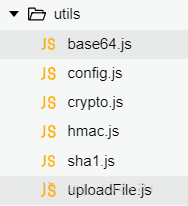作者: 涛々
原文标题: 微信小程序/H5/APP 上传图片至阿里云OSS(支持多图片上传)
链接: https://blog.csdn.net/qq_23375733/article/details/81417296
来源: CSDN博客
转载篇幅: 全文
是否修改: 是
该教程是针对微信小程序平台的文件上传功能, 但是如果是使用uniapp开发的话,在 微信小程序/H5/APP 平台上都能通用使用的,需要把 wx 修改为 uni 即可使用
我们先讲下为什么要把图片文件上传到云服务器呢, 有什么好处呢?
1、能减轻我们自己服务器的带宽
如果一个程序里有多处地方用到用户上传图片等功能的话,建议还是放到阿里云或者千牛云等其他平台上来存储我们的图片,可以给公司的服务器减少很多压力,磁盘存储也就不会太大。
2、提升用户体验感
我们开发的产品一般都是以用户体验感为主对吧?
当用户在使用我们的小程序上传图片时,如果一次上传了多张,我们的服务器接口肯定是要进行对这些上传文件进行处理,如果同一时间访问量大的话,我们的程序先处理这些请求,在把图片存放到某个文件里,再返回给客服端结果,处理的相对是比较慢的,用户等待的时间也就比较长,体验感不好。
如果换成上传图片到云服务器上,我们就可以直接把这个外网可访问的图片地址在前端拿到,然后后端接收在存入数据库,最后再返回结果就好,处理的时间就大大的减少了。
接下来切入主题,先看下目录结构,也就是我们小程序需要用到的文件如下:
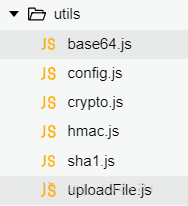
config.js:配置文件,代码如下:
1
2
3
4
5
6
7
8
| var fileHost = "https://xxx/";
var config = {
uploadImageUrl: `${fileHost}`,
AccessKeySecret: 'xxx',
OSSAccessKeyId: 'xxx',
timeout: 80000
};
module.exports = config
|
fileHost:把 xxx 替换成你的阿里云oss地址
AccessKeyId和AccessKeySecret怎么拿到?
可以百度搜下或者看下阿里云的帮助文档 地址:https://helpcdn.aliyun.com/knowledge_detail/48699.html

uploadFile.js:主要的业务逻辑实现过程,代码如下:
1
2
3
4
5
6
7
8
9
10
11
12
13
14
15
16
17
18
19
20
21
22
23
24
25
26
27
28
29
30
31
32
33
34
35
36
37
38
39
40
41
42
43
44
45
46
47
48
49
50
51
52
53
54
55
56
57
58
59
60
61
62
63
64
65
66
67
68
69
70
71
72
73
74
75
76
77
78
79
80
81
82
83
84
| const env = require('config.js');
const base64 = require('base64.js');
require('hmac.js');
require('sha1.js');
const Crypto = require('crypto.js');
const uploadFile = function (filePath, dir, successc, failc) {
if (!filePath || filePath.length < 9) {
wx.showModal({
title: '图片错误',
content: '请重试',
showCancel: false,
})
return;
}
console.log('上传图片.....');
const aliyunFileKey = dir + new Date().getTime() + Math.floor(Math.random() * 150) + '.png';
const aliyunServerURL = env.uploadImageUrl;
const accessid = env.OSSAccessKeyId;
const policyBase64 = getPolicyBase64();
const signature = getSignature(policyBase64);
wx.uploadFile({
url: aliyunServerURL,
filePath: filePath,
name: 'file',
formData: {
'key': aliyunFileKey,
'policy': policyBase64,
'OSSAccessKeyId': accessid,
'signature': signature,
'success_action_status': '200',
},
success: function (res) {
if (res.statusCode != 200) {
failc(new Error('上传错误:' + JSON.stringify(res)))
return;
}
successc(aliyunServerURL + aliyunFileKey);
},
fail: function (err) {
err.wxaddinfo = aliyunServerURL;
failc(err);
},
})
}
const getPolicyBase64 = function () {
let date = new Date();
date.setHours(date.getHours() + env.timeout);
let srcT = date.toISOString();
const policyText = {
"expiration": srcT,
"conditions": [
["content-length-range", 0, 5 * 1024 * 1024]
]
};
const policyBase64 = base64.encode(JSON.stringify(policyText));
return policyBase64;
}
const getSignature = function (policyBase64) {
const accesskey = env.AccessKeySecret;
const bytes = Crypto.HMAC(Crypto.SHA1, policyBase64, accesskey, {
asBytes: true
});
const signature = Crypto.util.bytesToBase64(bytes);
return signature;
}
module.exports = uploadFile;
|
注释都写在文件里头了,你们慢慢看哈!
‘x-oss-security-token‘: ‘如果有发现上传不成功的问题,可能是你的阿里云oss上的accesskey的权限不是允许所有应用访问的,可以把这个参数也一起上传试一下哈,希望可以帮助到你们’
主要说下图片的命名,我是采用时间戳 + 随机数的方式和后缀为.png格式的图片文件;

你们可以替换成你自己想要的格式; 可以把上面的这句话 从 new Date() 开始往后进行修改
其他的文件都是一些算法文件,我都打包了,最后再给你们源文件的地址链接 0.0
如何使用?
在你需要用的页面上,比如我们index.wxml里有个按钮如下:
1
| <button type='primary' bindtap='choose'>选择照片</button>
|
在index.js文件里引入:
1
2
3
4
5
6
7
8
9
10
11
12
13
14
15
16
17
18
19
20
21
22
23
24
25
26
27
28
29
30
31
32
33
34
35
36
37
38
39
40
41
42
43
44
45
46
47
48
49
50
|
const app = getApp()
var uploadImage = require('../../utils/uploadFile.js');
var util = require('../../utils/util.js');
Page({
data: {
},
choose: function () {
wx.chooseImage({
count: 9,
sizeType: ['original', 'compressed'],
sourceType: ['album', 'camera'],
success: function (res) {
var tempFilePaths = res.tempFilePaths;
var nowTime = util.formatTime(new Date());
for (var i = 0; i < res.tempFilePaths.length; i++) {
wx.showLoading({
title: '上传中' + (i + 1) + '/' + res.tempFilePaths.length,
mask: true
})
uploadImage(res.tempFilePaths[i], 'images/' + nowTime + '/',
function (result) {
console.log("======上传成功图片地址为:", result);
wx.hideLoading();
}, function (result) {
console.log("======上传失败======", result);
wx.hideLoading()
}
)
}
}
})
}
})
|
需要注意的是在阿里云OSS 存储空间(Bucket)中:
- 同一个存储空间的内部是扁平的,没有文件系统的目录等概念,所有的对象都直接隶属于其对应的存储空间。
所以上述例子中的”你的域名下的/images文件下的/当前年月日文件下的/图片.png“,既是图片的地址也是它对应的文件名,不要误以为它的文件名是”图片.png“。文件名会在SDK管理文件的API中用到,比如删除OSS上的某个文件:ThinkJS Service 删除阿里云OSS文件
以上是可以支持多图上传的,传一张也是可以的;上传图片后具体存放在哪的位置可自行定义!

好了,上传成功拿到图片地址,就可以为所欲为的做你想做的事了~~
ps:如果检查了配置都对但一直报403错误,可以试试把插件里面 crypto.js 中这句话注释掉试下
1
| if (typeof btoa == "function") return btoa(util.bytesToString(bytes));
|
最后贴下我这项目的GitHub地址,所有的文件都在这:hujinchen/Image_upload_aliyun